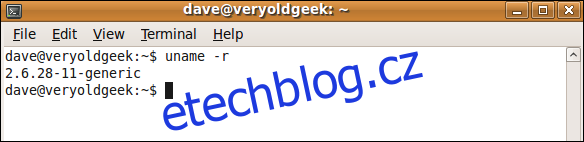Víte, že byste měli upgradovat svůj souborový systém Linux, ale nemůžete čelit zhoršení? Zde je návod, jak převést ext2 a ext3 na ext4 bez zvratů v podobě kompletní přeinstalace.
Table of Contents
Souborové systémy Linux
Kdybyste byli zdvořilí, zavolali byste souborový systém ext3 úctyhodné, spustil se stejně jako v roce 2001. Pokud jde o chudák starý ext2, tento souborový systém pochází z roku 1993 a neexistuje pro něj jiné slovo než starověký. Z počítačového hlediska je ext3 starožitnost. A ext2 je archeologický nález.
Moderním souborovým systémem ve světě Linuxu je ext4 vydáno v roce 2008. Je rychlejší, méně náchylný k fragmentaci, dokáže zpracovat větší souborové systémy – a větší soubory – má přesnější datumová razítka souborů a zmínili jsme se, že je rychlejší? Mnohem rychleji.
OK, jsem prodán – pojďme na to
Pojďme si to promyslet. Ve skutečnosti pravděpodobně nebudete chtít upgradovat svůj souborový systém.
Je smysluplnější místo toho upgradovat celý systém Linux. Upgradem máme na mysli provést několik záloh dat, vymazat systém, znovu nainstalovat moderní distribuci a obnovit data. Přejděte na kompletní aktualizaci. Získejte výhody moderní linuxové distribuce s aktualizovaným softwarem a také čistým, aktuálním a nově nainstalovaným souborovým systémem.
Pokud na svém hardwaru nemůžete spustit moderní Linux, třeba i jednu z odlehčených distribucí Lubuntu, LinuxLite nebo CrunchBang++, a absolutně se musíte držet Linuxu, který máte, stále existují výhrady.
Chcete-li upgradovat souborový systém na ext4, musíte používat jádro verze 2.6.28 nebo novější. Pokud tedy nemáte tuto verzi jádra nebo novější verzi, musíte nejprve své jádro upgradovat.
Upozornění: Ani nepřemýšlejte o tom, že byste to zkusili, aniž byste splnili požadavek na verzi jádra. Skončíte s počítačem, který nelze spustit. Než budete pokračovat, zkontrolujte, kterou verzi jádra používáte.
Ujistěte se, že máte instalační disk pro verzi Linuxu, kterou aktuálně používáte, a ponechte jej v pohotovostním režimu. Upgrade vašeho souborového systému není bez nebezpečí.
Zálohy jsou vaší záchrannou sítí. Než něco uděláte, proveďte několik záloh dat na různá záložní média a ujistěte se, že máte po ruce starý instalační disk Linuxu. Pokud se něco pokazí, můžete znovu nainstalovat svůj starý Linux a obnovit svá data.
K provedení upgradu souborového systému budete také potřebovat aktuální Live CD/DVD moderní distribuce Linuxu. Ujistěte se tedy, že jeden z nich máte také po ruce.
Mimochodem, tento článek byl zkoumán pomocí instalace Ubuntu Jaunty Jackalope, která byla vydána v dubnu 2009. Jako souborový systém používal ext3.
Stále s námi?
John Wayne řekl, že odvaha je vyděšená, ale stejně se stále osedlává. Obdivuji tvou odvahu.
První věc, kterou uděláme, je zkontrolovat verzi jádra pomocí uname. Příkaz uname může zobrazit různé typy systémových informací.
Na svém starém počítači se systémem Linux otevřete okno terminálu a zadejte následující příkaz. Zadejte uname , mezeru, -r a stiskněte Enter.
uname -r
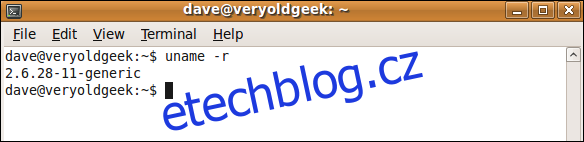
Verze Linuxu na tomto počítači používá jádro verze 2.6.28-11, takže jsme splnili požadavek na verzi jádra.
Vážně, pokud tento požadavek nesplňujete, přestaňte hned. Dostatek blízko prostě nestačí. Toto číslo verze jádra musíte splnit nebo překročit.
Nyní zkontrolujeme identifikátory disku pomocí blkid, který identifikuje bloková zařízení v systému.
blkid

Tento systém má jeden pevný disk (sda), na kterém je souborový systém (sda1), který je připojen k /dev/sda1. Toto je souborový systém ext3. Toto je souborový systém, který se chystáme převést.
Existuje také souborový systém zvaný swap, ale ten nás nezajímá.
Restartujte pomocí Live CD
Vložte Live CD a restartujte počítač. Možná budete muset během restartu stisknout klávesu, aby se počítač zavedl z CD. Klávesa, kterou chcete stisknout, se zobrazí během počátečních fází procesu spouštění. Buďte rychlí – okno příležitosti netrvá dlouho. Pokud vám chybí, restartujte počítač a zkuste to znovu.
Po zavedení do prostředí Live CD se ujistěte, že jste omylem nespustili instalaci. Udělejte si čas na přečtení možností, které máte k dispozici, a pokud existuje nějaká, která říká něco podobného jako „Vyzkoušet DistributionName“, vyberte tuto možnost.
Staňte se kořenem
Otevřete okno terminálu a zadejte následující příkaz. To vám umožní efektivně rootovat a znamená to, že nemusíte před každým příkazem psát sudo.
sudo bash

Všimněte si, že příkazový řádek se změnil. Jste root. Našlapujte opatrně.
Identifikujte souborové systémy
Musíme ještě jednou identifikovat souborové systémy, abychom viděli, jak se zobrazují v této instanci Linuxu.
fdisk -l

Uvidíte výstup podobný následujícímu.
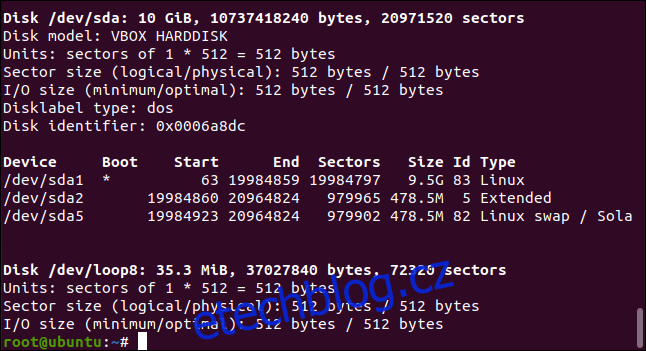
Souborový systém, který jsme dříve identifikovali jako sda1, byl nalezen a rozpoznán systémem Live CD Linux. To je první mini milník.
Druhým je převod souborového systému.
Konverze souborového systému
Zde jsou uvedeny dva příkazy, jeden pro převod z ext2 na ext4 a jeden pro převod z ext3 na ext4. Ujistěte se, že používáte ten správný pro vás!
Pro převod z ext2 na ext4 použijte toto:
tune2fs -O extents,uninit_bg,dir_index,has_journal /dev/sda1
Pro převod z ext3 na ext4 použijte toto:
tune2fs -O extents,uninit_bg,dir_index /dev/sda1

Je to trochu ohromující, protože se zdá, že se toho moc neděje. Vrátíte se do příkazového řádku. Pokud vidíte nějaký výstup, pravděpodobně to budou chybové zprávy. Takže žádná zpráva není dobrá zpráva.
Zkontrolujte souborový systém
I když nebyly označeny žádné chyby, buďme důkladní a zkontrolujte, zda celý souborový systém nevykazuje problémy. Použijeme příkaz s názvem e2fsck. Jedná se o nástroj používaný ke kontrole integrita souborových systémů. Může se také pokusit opravit jakékoli problémy, které najde. Nástroj e2fsck pracuje se souborovými systémy ext2, ext3 a také ext4.
Volba -p (preen) způsobí, že se e2fsck pokusí opravit chyby a volba -f (force) způsobí, že e2fsck zkontroluje souborový systém, i když se souborový systém zdá být čistý.
e2fsck -pf /dev/sda1

Nebyly hlášeny žádné chyby. Nyní se můžeme pokusit připojit souborový systém.
Montáž systému souborů
Musíme upravit tabulku souborového systému (fstab) a zavaděč grub, aby fungovaly s převedeným souborovým systémem. K tomu musíme připojit souborový systém. Připojíme to na /mnt. Již dříve jsme identifikovali souborový systém jako sda1, takže náš příkaz je:
mount -t ext4 /dev/sda1 /mnt

Nyní, když je připojen, bychom měli být schopni vypsat souborový systém. Pojďme to zkontrolovat. Kořen souborového systému bude v bodě připojení /mnt.
ls /mnt
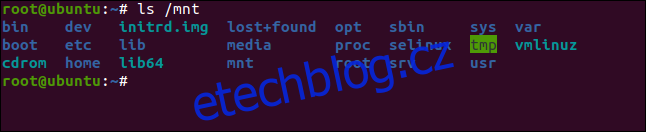
To je povzbudivé. Vypadá to, že bychom to očekávali.
Úprava fstab
Musíme upravit soubor fstab a změnit všechny odkazy ext3 (nebo ext2, pokud je to souborový systém, ze kterého jste převedli) na ext4.
Live CD použité v tomto příkladu má nano editor. Je to jednoduchý malý editor, takže jej budeme používat. Pokud nano na vašem Live CD není k dispozici, bude na CD přibalen jiný editor, který distribuce Linuxu přibalí.
nano /mnt/etc/fstab

Zobrazí se okno nano editoru. Musíte vyhledat výskyty řetězce „ext3“ nebo „ext2“ a změnit je na „ext4“. V tomto příkladu se vyskytl jeden výskyt ext3, který je zvýrazněn.
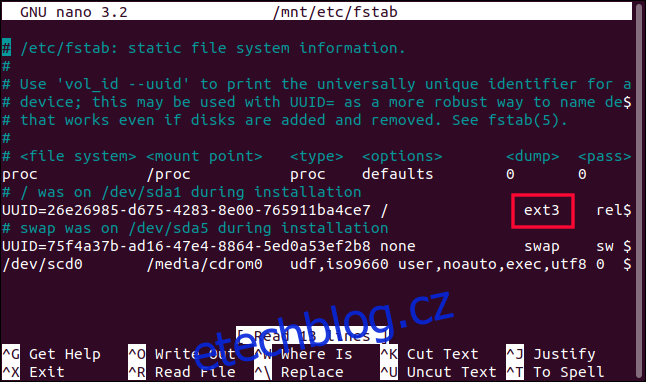
Ext3 byl nahrazen ext4.
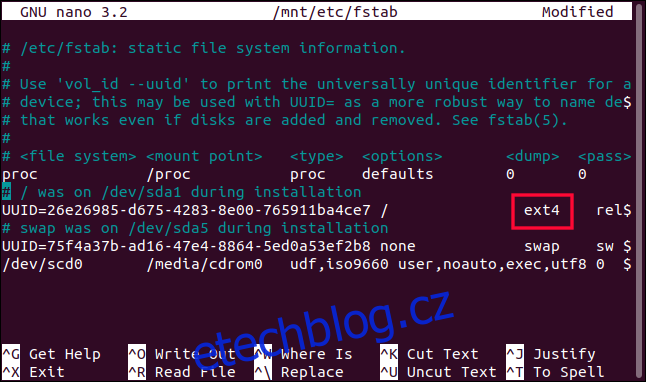
Musíte soubor uložit a ukončit editor. V nano Ctrl+O uloží soubor a Ctrl+X zavře editor.
Aktualizace grub
Protože jsme připojili souborový systém sda1 na /mnt, všechny cesty k adresářům v souborovém systému byly efektivně přesunuty o úroveň hlouběji než obvykle. To je důvod, proč cesta, kterou jsme poskytli nano, byla /mnt/etc/fstab místo obvyklého /etc/fstab.
Protože grub očekává, že najde věci na určitých místech, potřebujeme, aby souborový systém vypadal, jako by byl připojen normálně. Potřebujeme, aby kořen souborového systému byl v / a ne v /mnt. Příkaz chroot nám umožňuje spustit příkazový shell a to určete kořenový bod chceme použít.
Příkaz, který používáme, je:
chroot /mnt

Všimněte si, že příkazový řádek se změnil.
Nyní můžeme zadat příkaz update-grub, aby grub přečetl soubor fstab a překonfiguroval se.
update-grub
 .
.
Jakmile se grub překonfiguruje, musíme nainstalovat novou instanci grub na pevný disk. Všimněte si, že toto je pevný disk sda, nikoli souborový systém sda1. Nezahrnujte „1“, pouze zadejte „sda“.
grub-install /dev/sda

Restartování vašeho Linuxu
Restartujte systém a vyjměte Live CD. Když se váš systém restartuje, otevřete okno terminálu a zadejte následující příkaz:
blkid
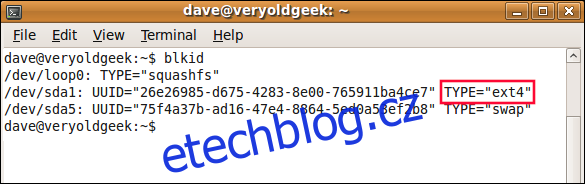
Jak vidíme, souborovým systémem je nyní souborový systém ext4.
Stroj, na kterém byl tento článek zkoumán, se restartoval tak dlouho (přes deset minut), že se předpokládalo, že se něco pokazilo a že se už nikdy nevrátí.
Možná to bylo proto, že se jednalo o virtuální stroj, nebo možná některá konverze souborového systému proběhla během prvního spuštění. Ať tak či onak, trpělivost zvítězila a nakonec se to znovu objevilo. Pokud váš stroj dělá něco podobného, počkejte. Všechno nemusí být ztraceno.
Následné restarty byly stejně rychlé jako obvykle.
Upgradujte místo toho svůj Linux
No, dostali jsme se tam. Ale stále vám zůstává nestandardní hybrid využívající staré vydání Linuxu na moderním souborovém systému.
Pokud je pro vás přechod na nový souborový systém důležitý a váš hardware to unese, přechod na aktuální distribuci Linuxu je nejlepší cestou. Užijete si všechny další bezpečnostní a softwarové výhody, které z toho plynou.
Přesto, pokud pro to není nic jiného – a někdy nemáme možnosti, které bychom si přáli – tyto kroky vám umožní upgradovat váš souborový systém.